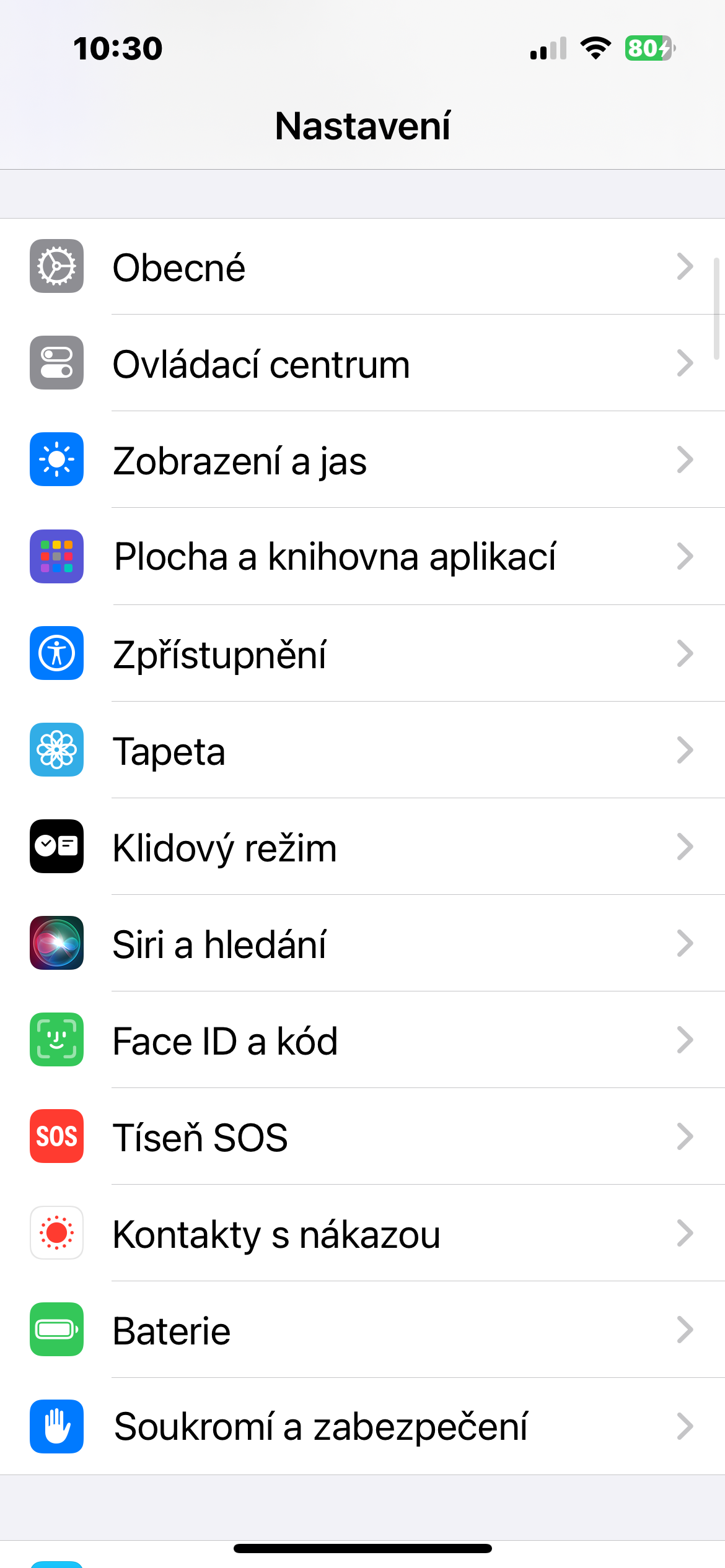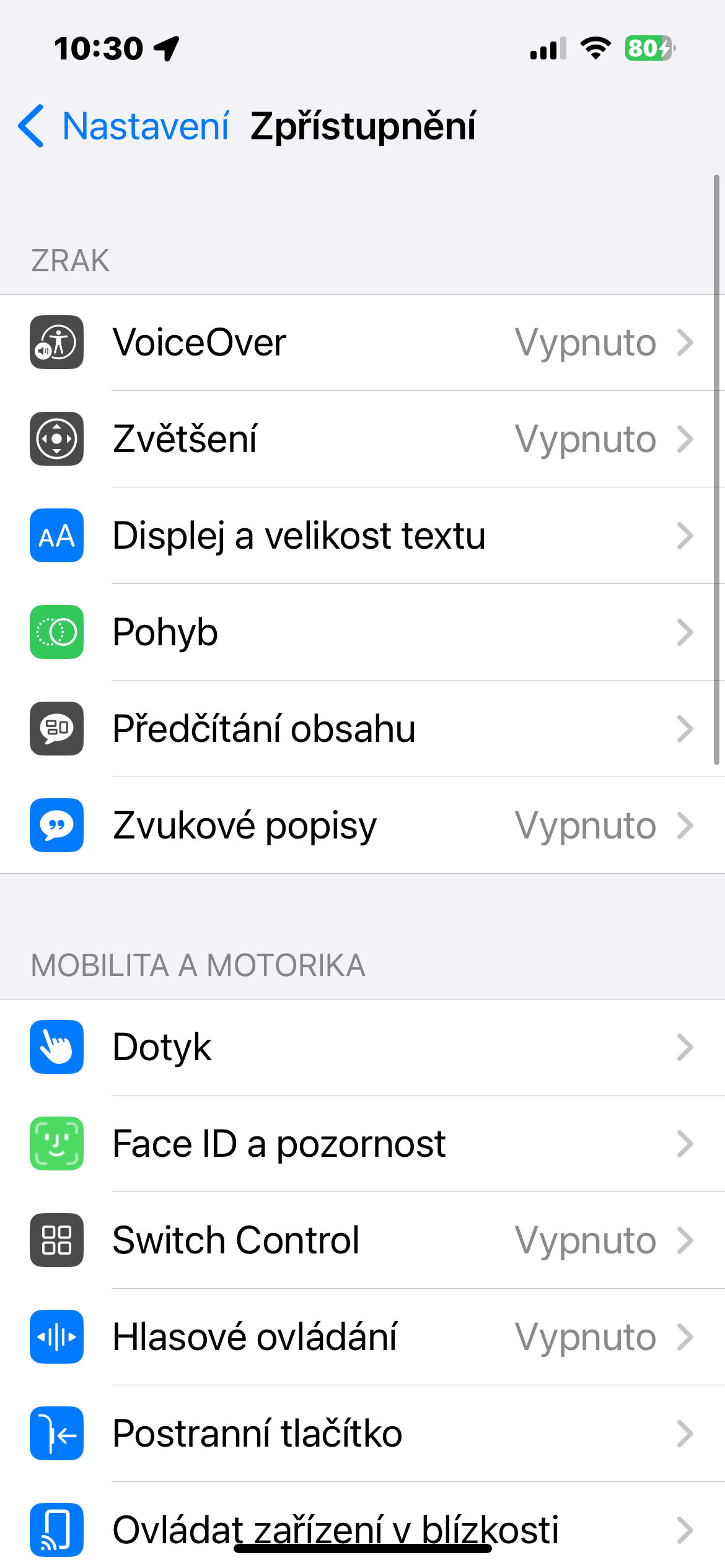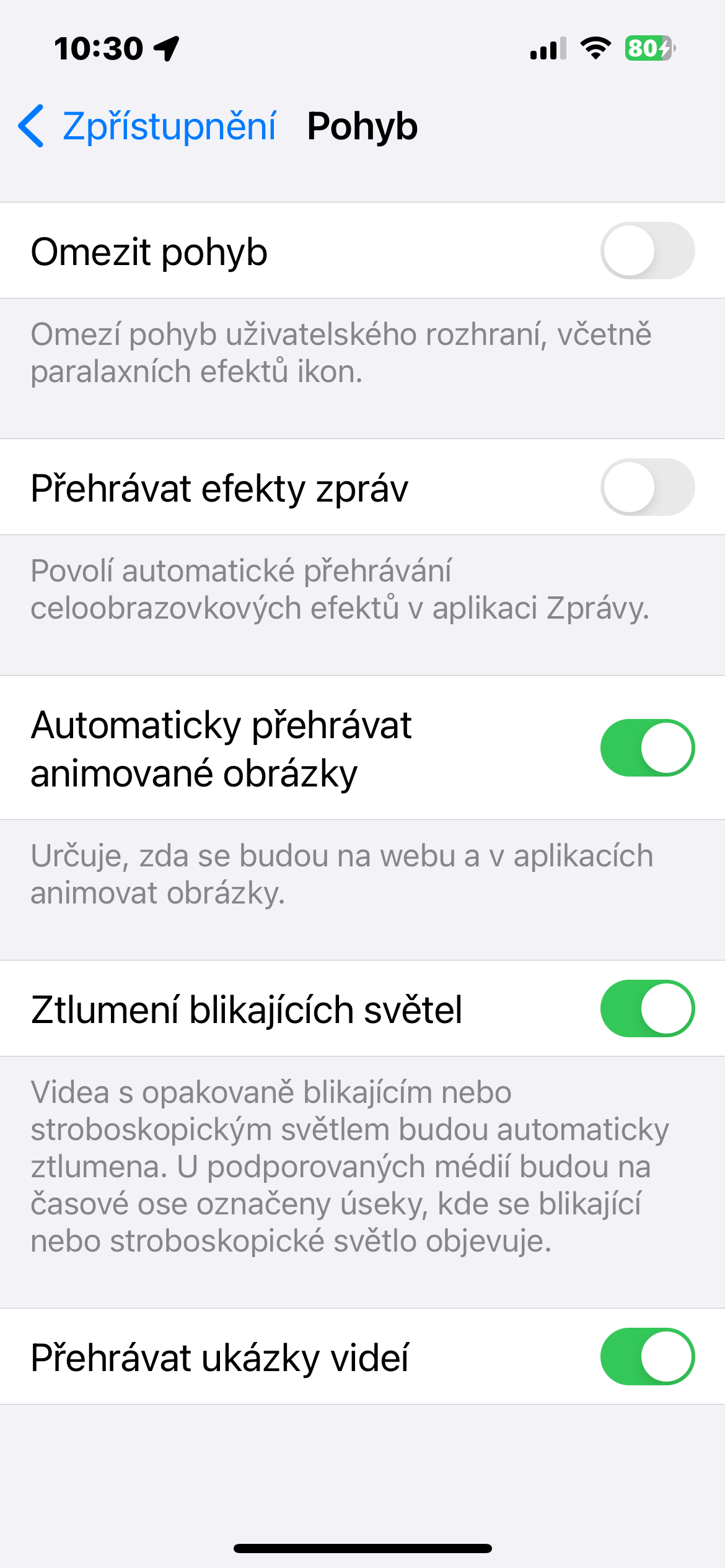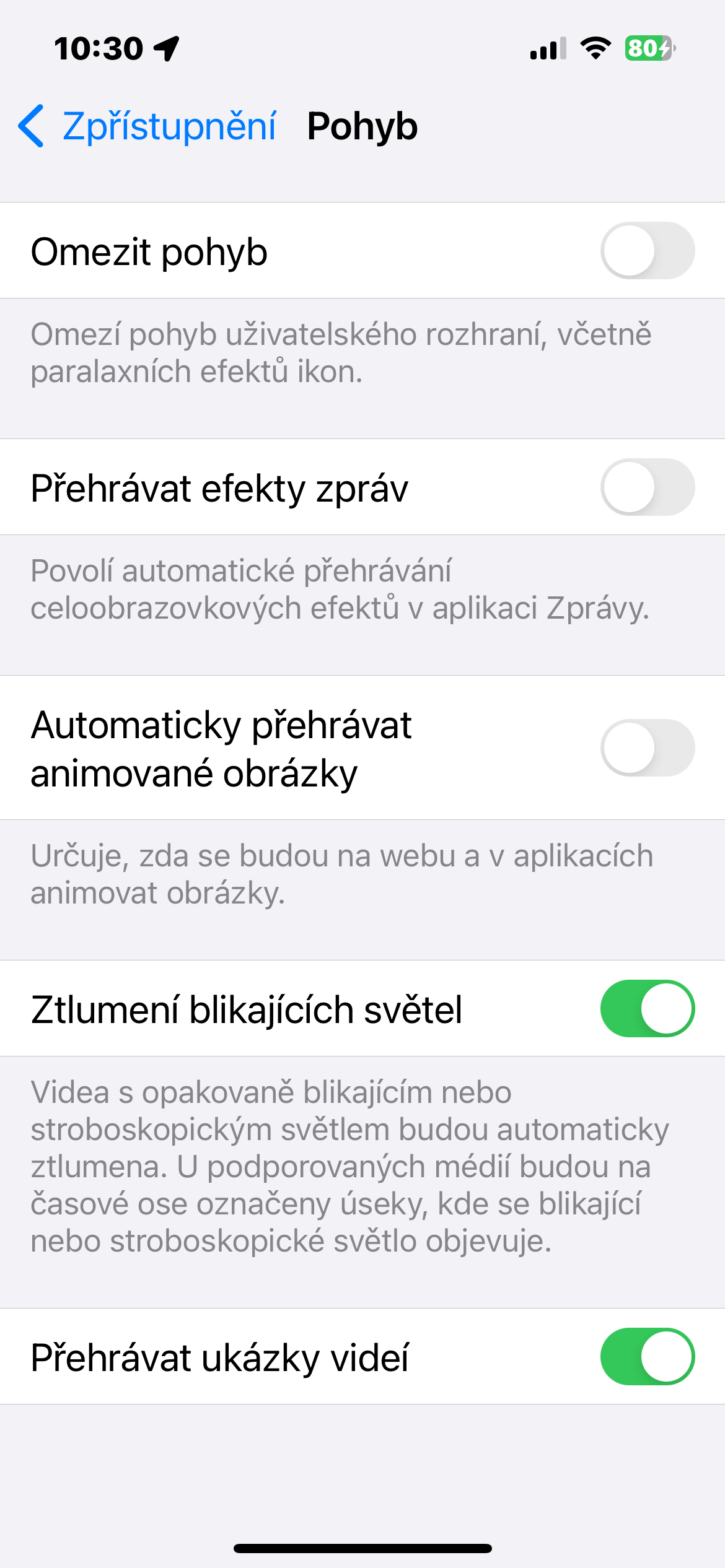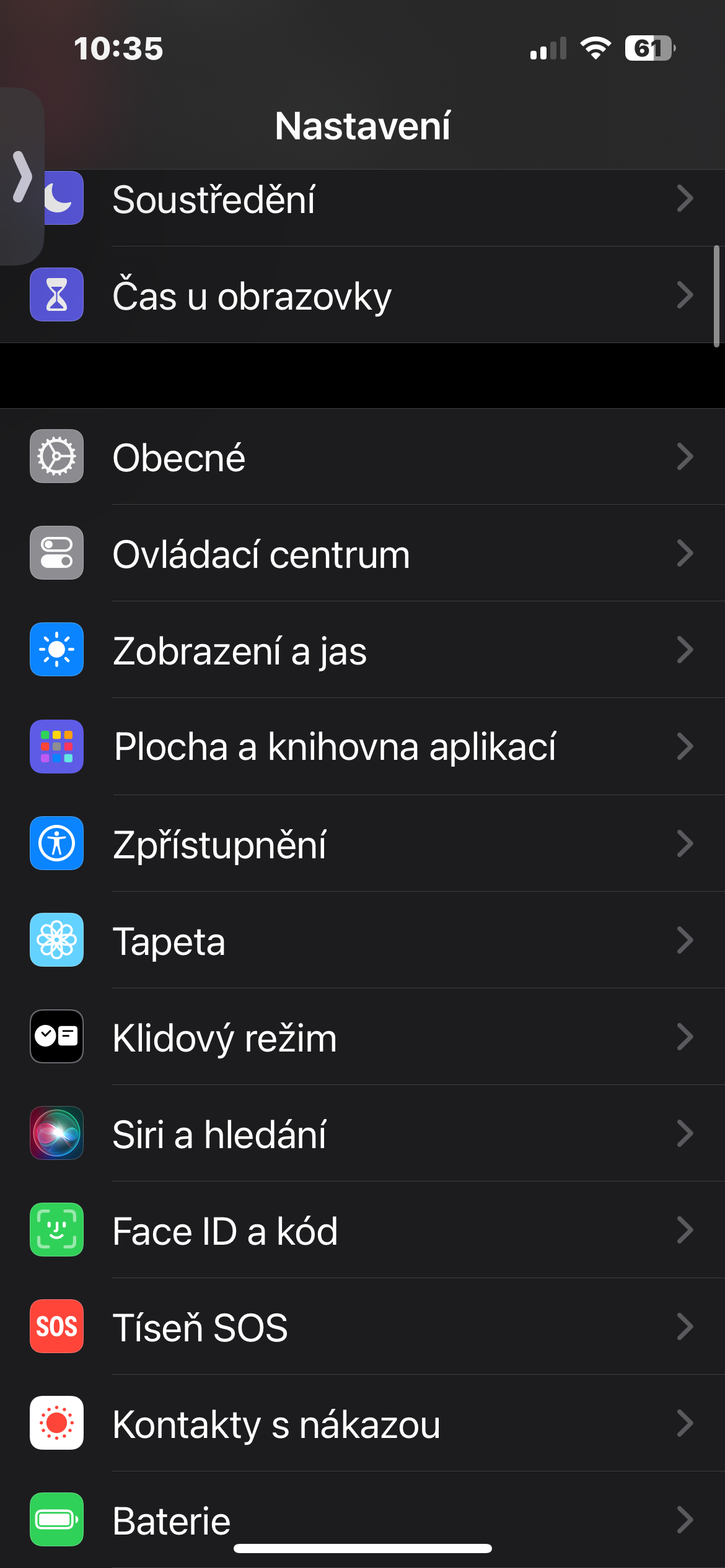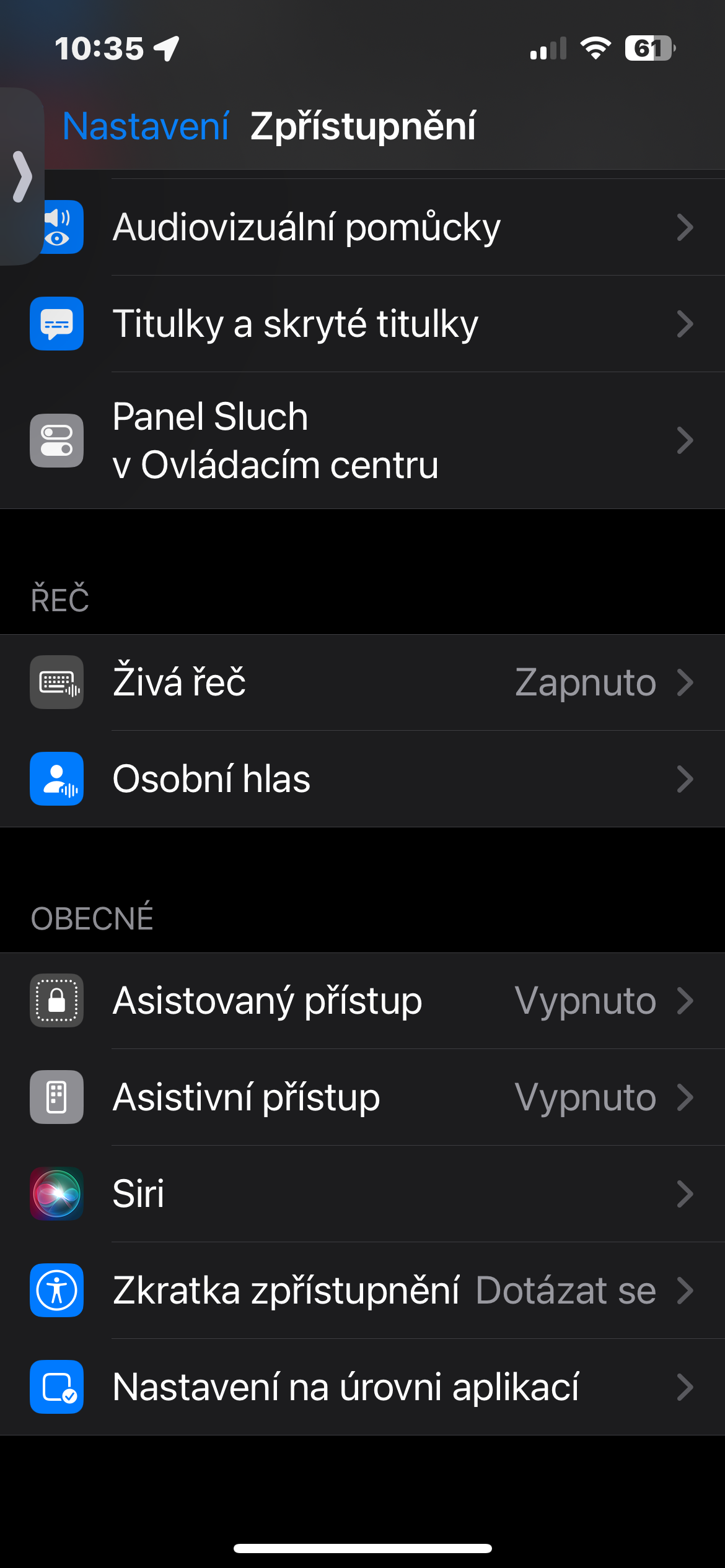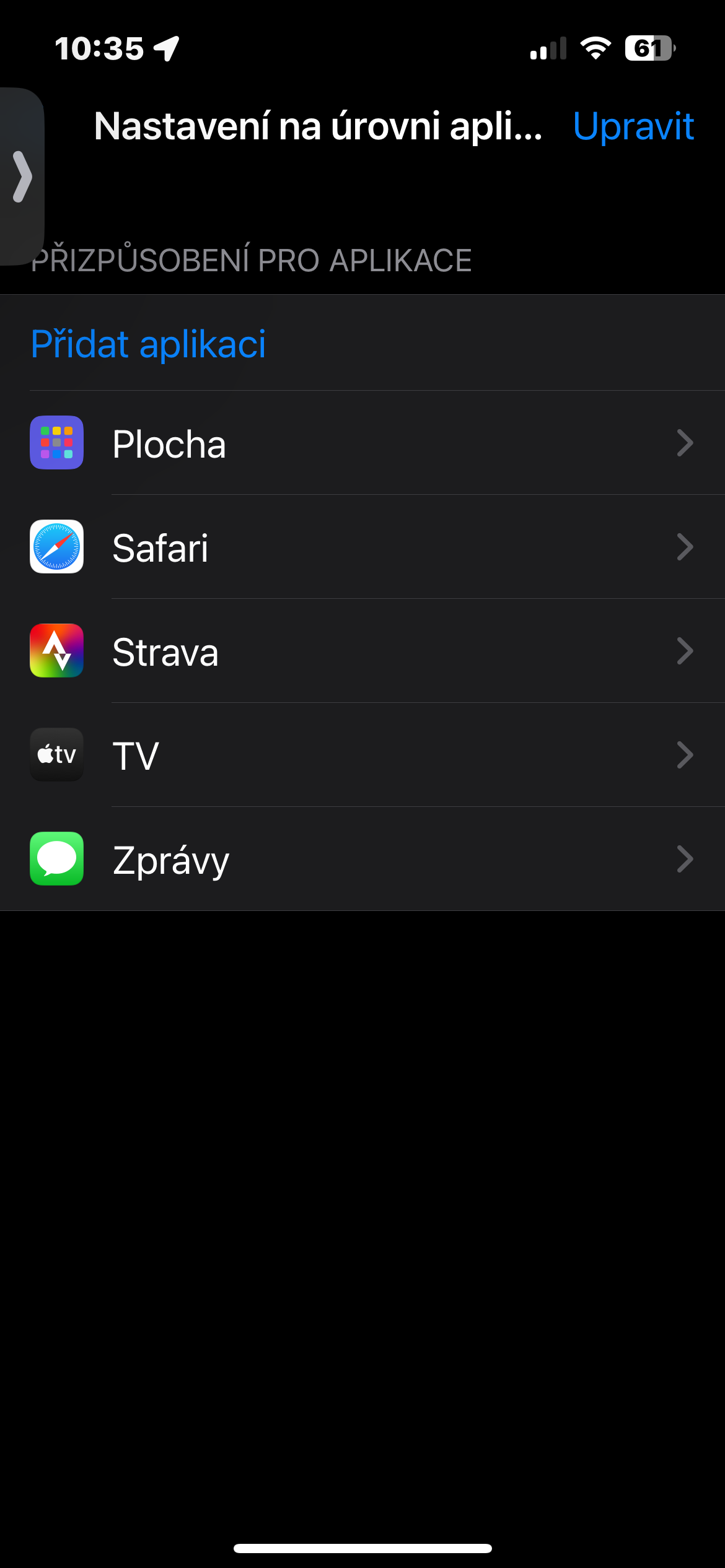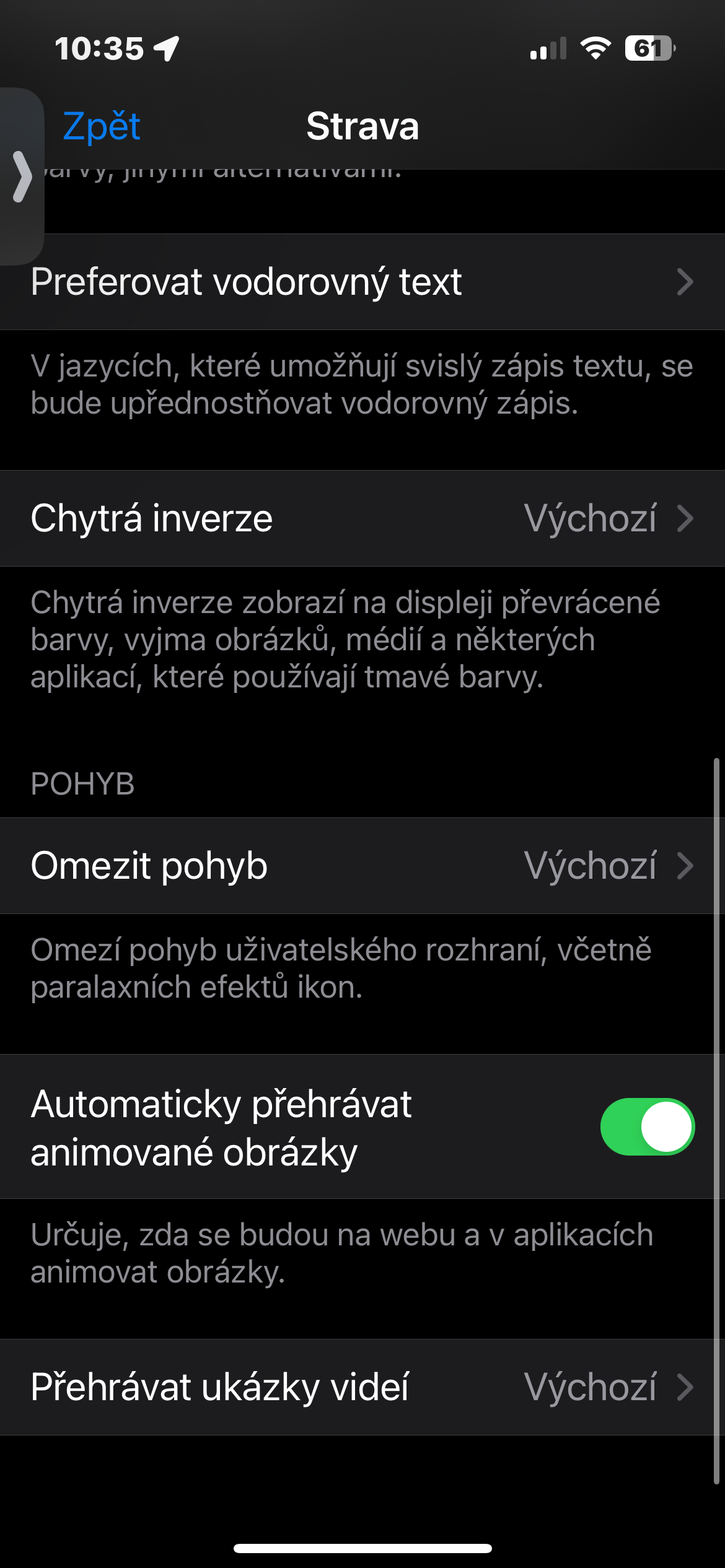คำพูดสด
เหนือสิ่งอื่นใดความพร้อมใช้งานใน iOS 17 มี Live Speech ซึ่งเสียงจะเหมาะกับคุณหากคุณไม่ต้องการหรือพูดไม่ได้ เพียงพิมพ์สิ่งที่คุณต้องการพูด แล้ว iPhone จะพูดออกมาดังๆ ใช้งานได้ทั้งการโทรและการโทรแบบ FaceTime และแม้แต่การสนทนาแบบเห็นหน้ากัน คุณเปิดใช้งานคำพูดสดใน การตั้งค่า -> การเข้าถึง -> คำพูดสด.
วลียอดนิยมใน Live Speech
ในส่วนหนึ่งของฟังก์ชัน Live Speech คุณยังสามารถเตรียมวลีโปรดไว้ล่วงหน้าซึ่งคุณรู้ว่าจะใช้บ่อยขึ้นได้ บน iPhone ให้เรียกใช้ การตั้งค่า -> การเข้าถึง -> คำพูดสด, คลิกที่ วลีที่ชอบ และกรอกประโยคที่จำเป็น
เสียงส่วนตัว
ในฐานะที่เป็นส่วนหนึ่งของการช่วยการเข้าถึง คุณยังสามารถใช้คุณสมบัติที่เรียกว่าเสียงส่วนตัวใน iOS 17 ได้อีกด้วย Personal Voice ช่วยให้คุณแปลงเสียงของคุณเองให้เป็นเวอร์ชันดิจิทัลที่คุณสามารถใช้ในแอป Live Speech ฟีเจอร์นี้มีประโยชน์มากไม่ว่าคุณจะต้องการปกป้องเสียงของคุณหรือเพียงแค่หยุดพักจากการพูดออกเสียงก็ตาม เพียงทำการฝึกเสียงส่วนตัวโดยใช้วลีที่แตกต่างกัน 150 วลี แล้ว iPhone ของคุณจะสร้างและจัดเก็บเสียงดิจิทัลที่เป็นเอกลักษณ์ของคุณอย่างปลอดภัย จากนั้นคุณสามารถป้อนข้อความและใช้เสียงส่วนตัวของคุณผ่านลำโพงหรือใน FaceTime, โทรศัพท์ และแอพการสื่อสารอื่นๆ ได้ คุณสามารถค้นหาฟังก์ชันนี้ได้ในเมนูการตั้งค่าใต้การเข้าถึงในส่วนเสียงส่วนตัว
มันอาจจะเป็น สนใจคุณ

หยุดภาพเคลื่อนไหวที่เล่นอัตโนมัติชั่วคราว
หากคุณไม่ใช่แฟนของการแสดงภาพเคลื่อนไหว GIF อย่างต่อเนื่องใน Safari หรือ News คุณมีตัวเลือกในการปิดคุณสมบัตินี้เพื่อป้องกันไม่ให้ภาพเคลื่อนไหวเล่นโดยอัตโนมัติ คุณจะสามารถเล่นภาพเคลื่อนไหวได้ด้วยการแตะง่ายๆ แทน ดำเนินการย้ายไปที่ นัสตาเวนิซจากนั้นไปที่ส่วน การเปิดเผยข้อมูลคุณจะพบทางเลือก โพฮับและปิดตัวเลือกที่นี่ เล่นภาพเคลื่อนไหวอัตโนมัติ.
ตัวเลือกการปรับแต่งเพิ่มเติมในแต่ละแอปพลิเคชัน
หากคุณต้องการควบคุมลักษณะที่ปรากฏของแอปของคุณอย่างเต็มที่ คุณจะต้องยินดีที่ทราบว่า v การตั้งค่า -> การเข้าถึง -> การตั้งค่า มีตัวเลือกอื่นอีกหลายตัวให้เลือกในระดับแอปพลิเคชัน เปิดการตั้งค่าของแอปแล้วคุณจะเห็นตัวเลือกใหม่ เล่นภาพเคลื่อนไหวโดยอัตโนมัติ a ต้องการข้อความแนวนอน.
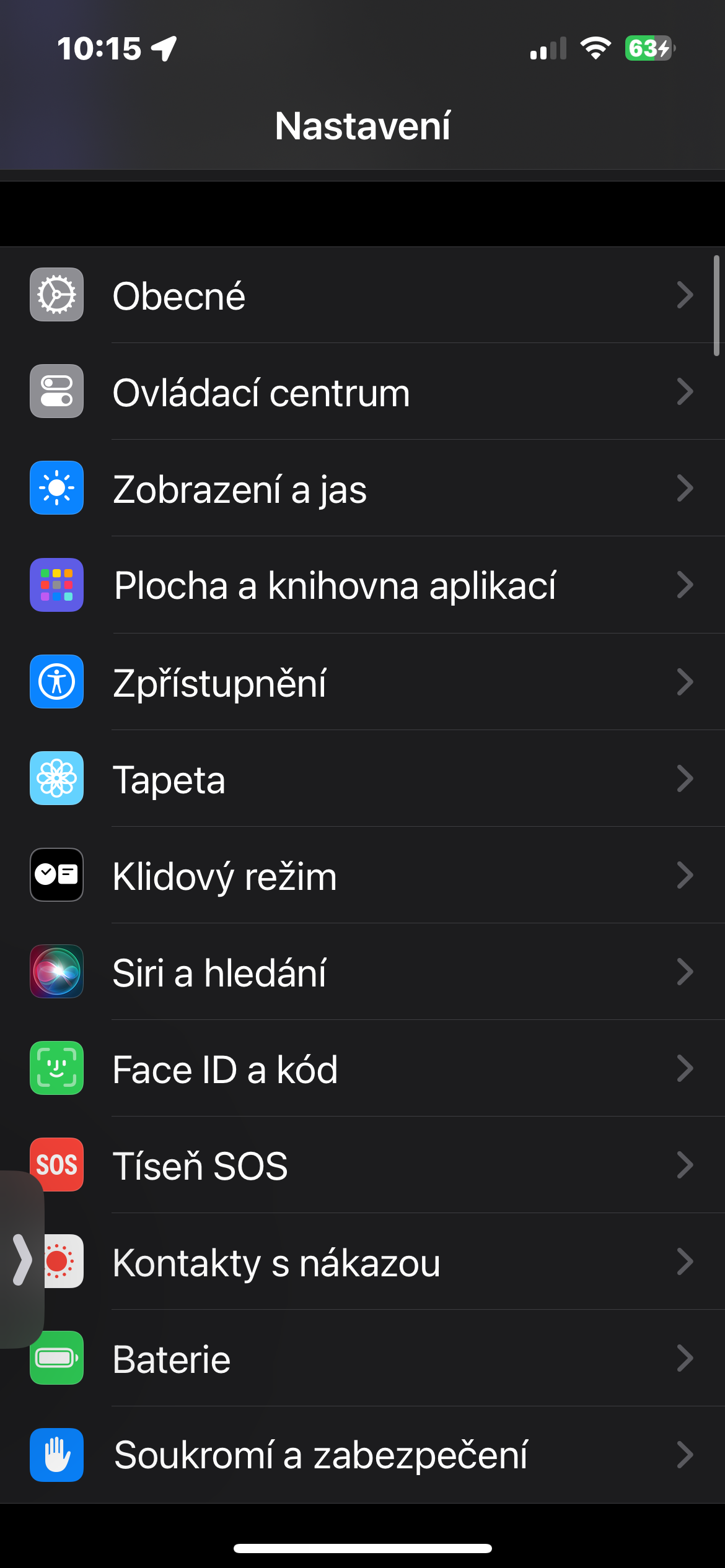
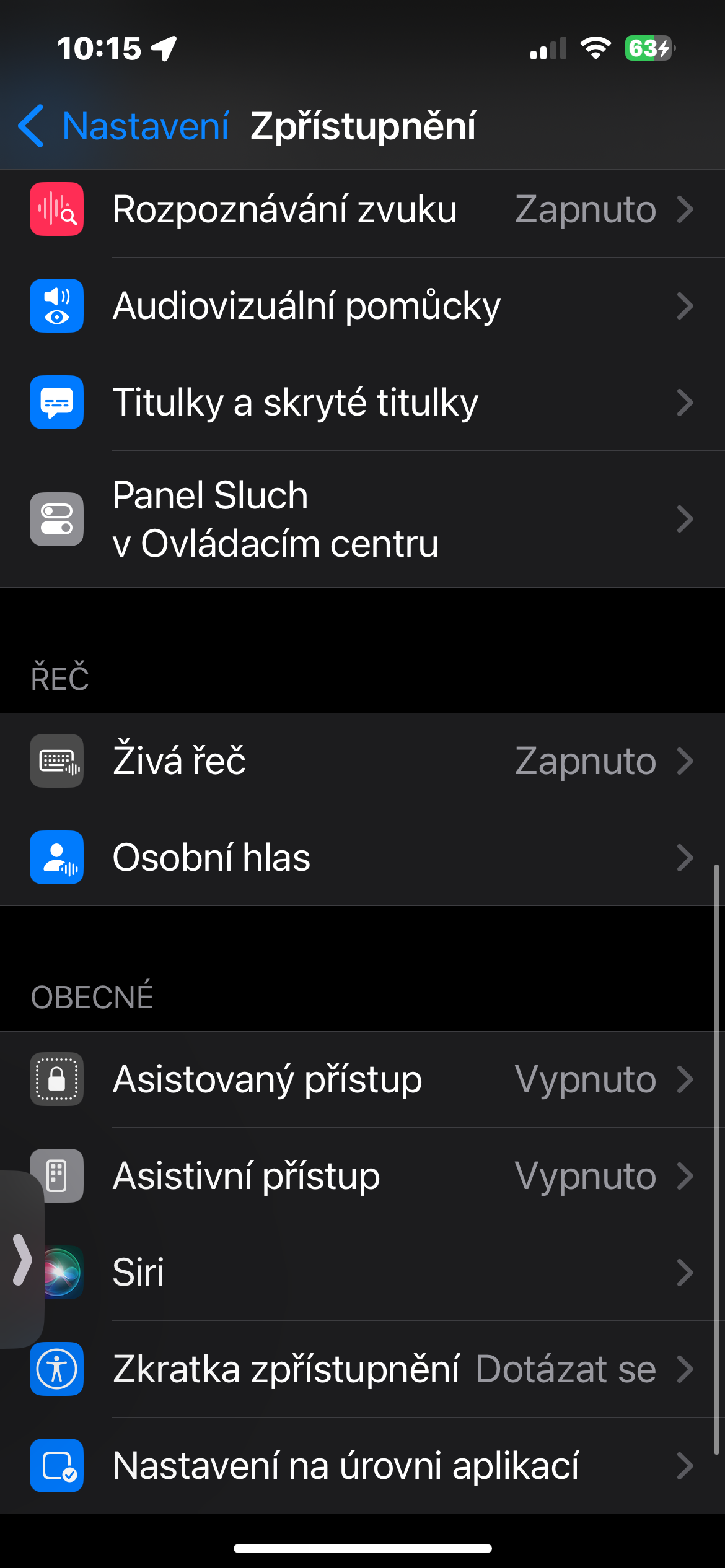
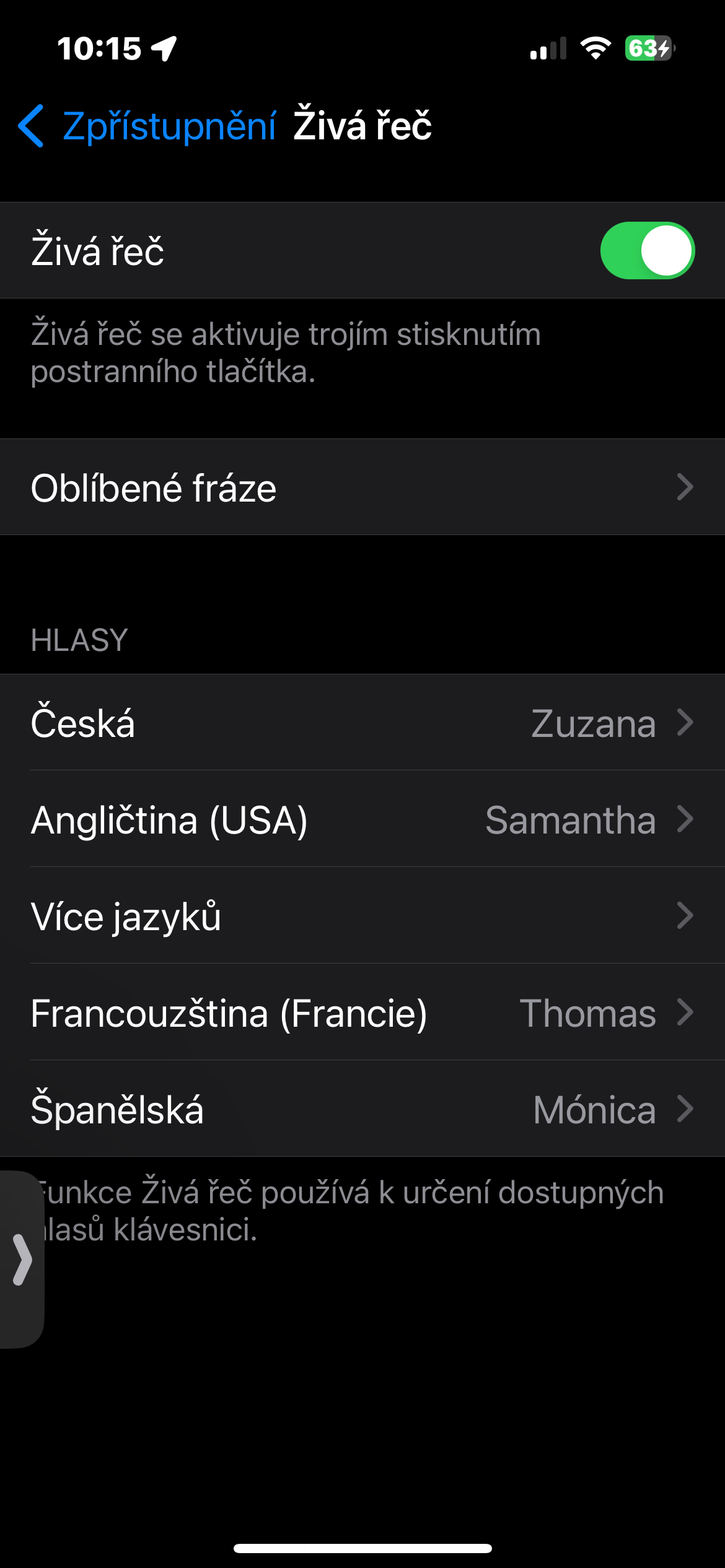
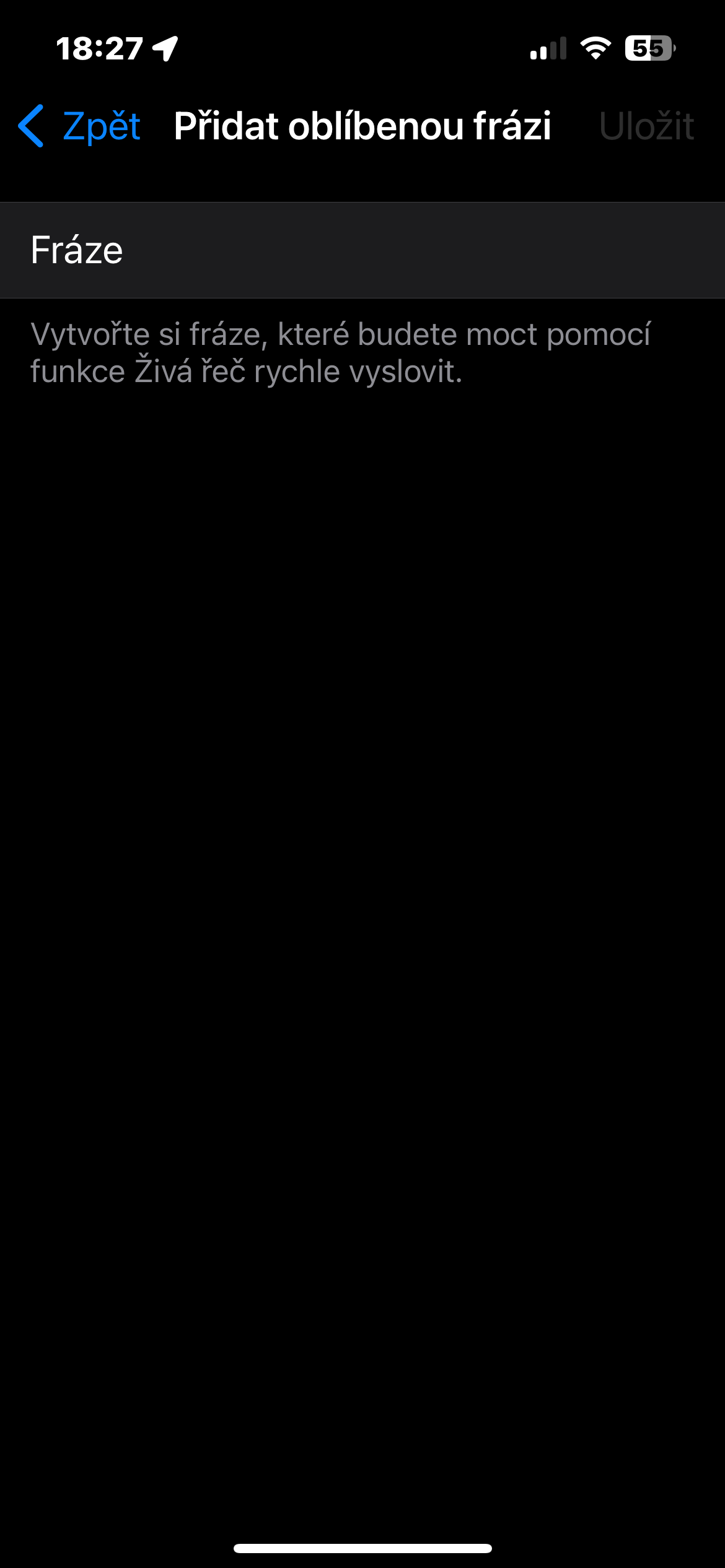
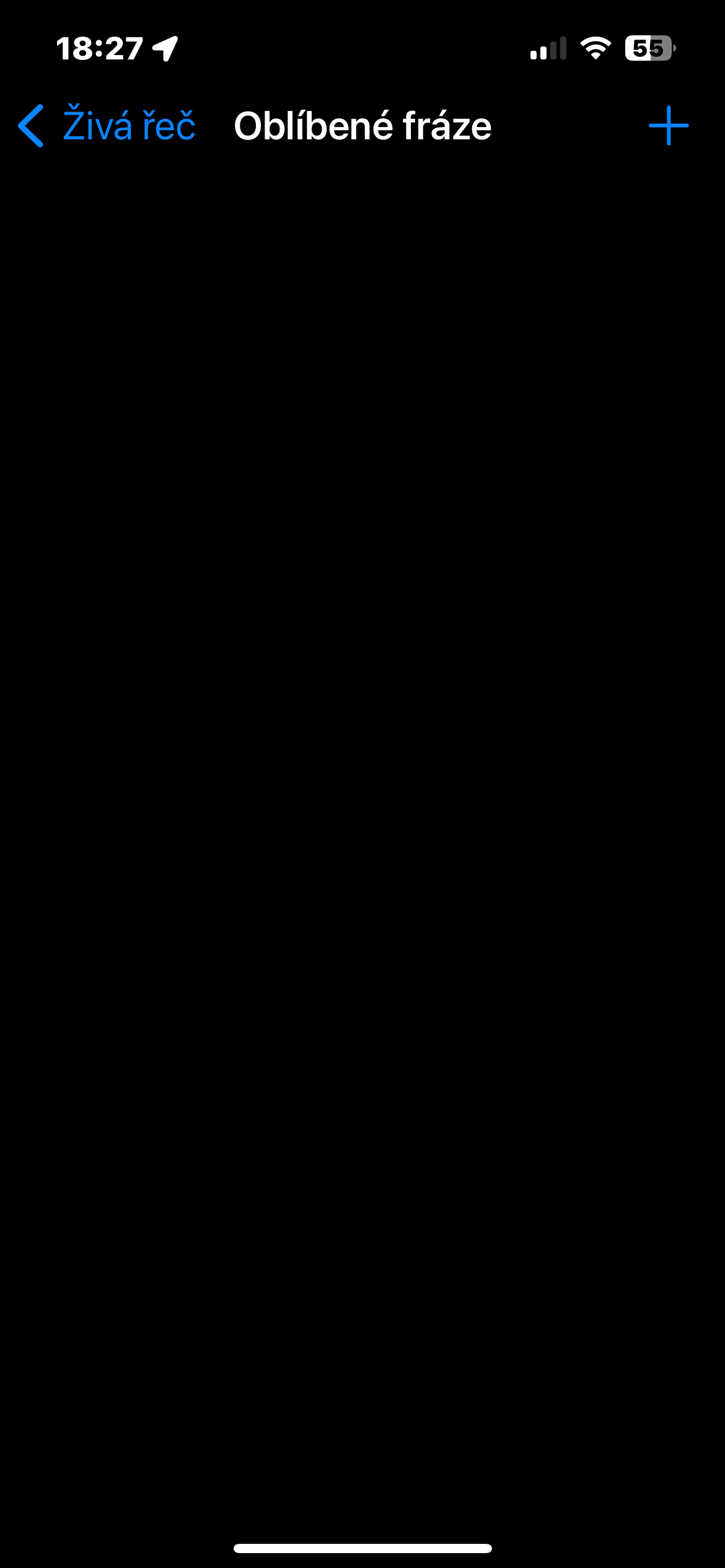
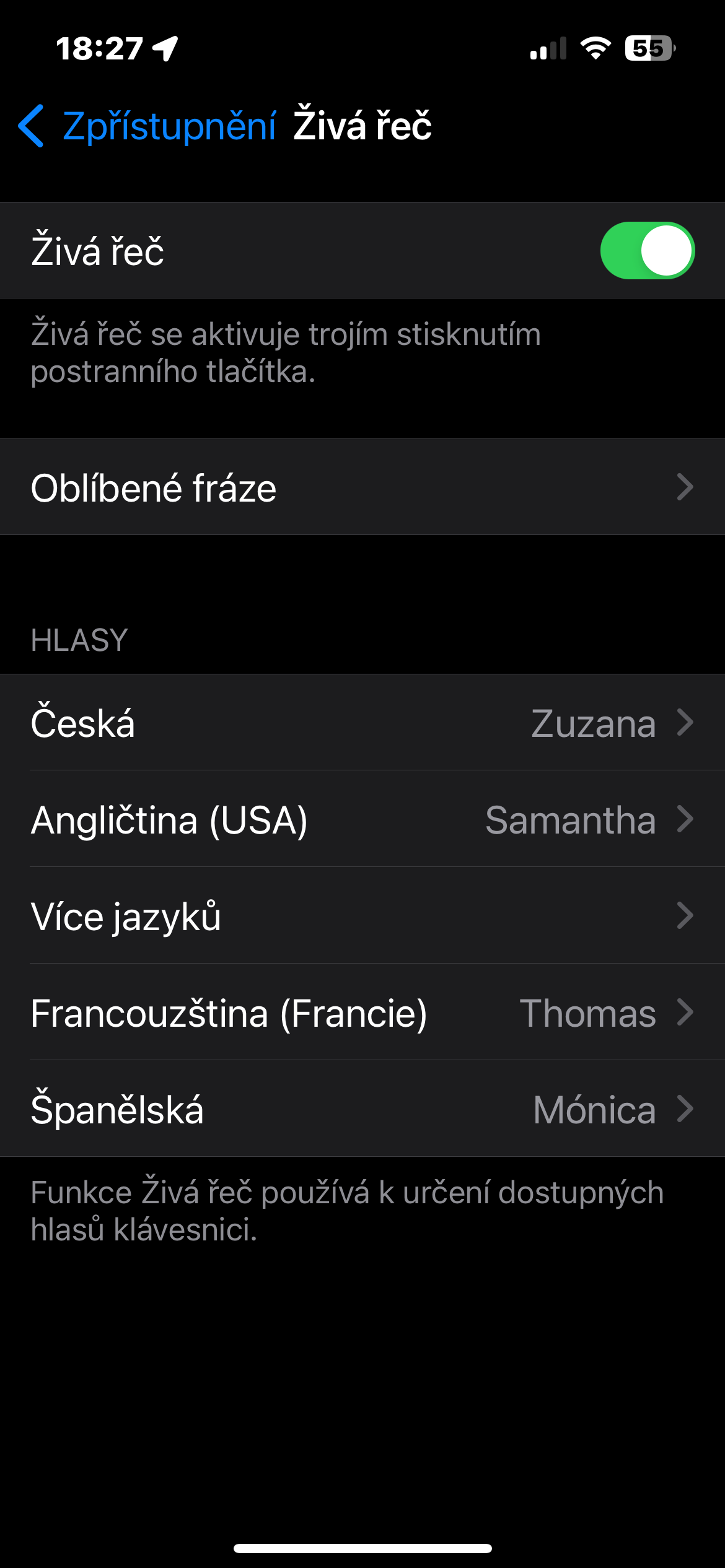
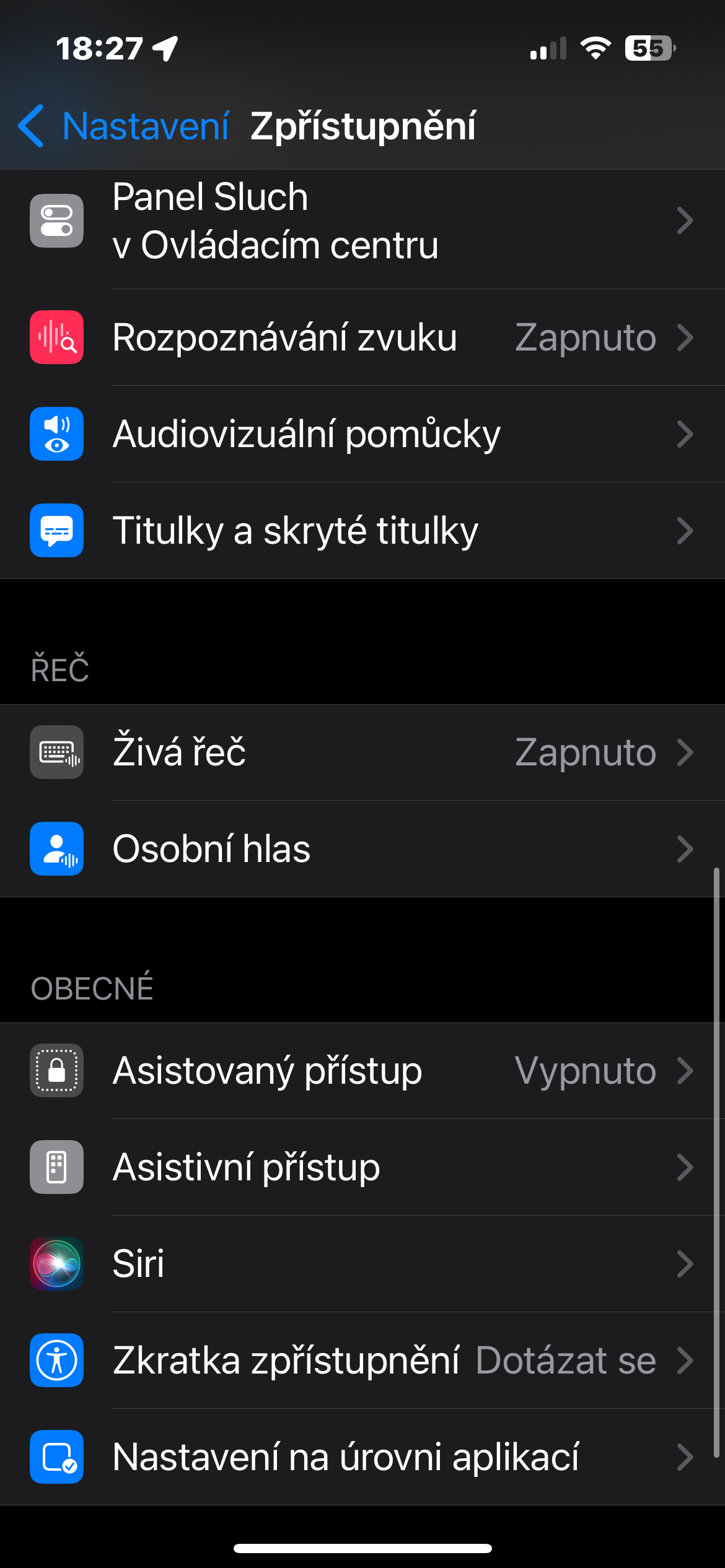
 บินรอบโลกกับ Apple
บินรอบโลกกับ Apple